
- •Комплект поставки
- •Глава 1. Общая информация
- •1.1 Предназначение устройства
- •1.2 Допущения
- •1.3 Основные характеристики
- •1.4 Описание панелей
- •1.4.1 Передняя панель
- •1.4.2 Задняя панель
- •Глава 2. Подключение маршрутизатора
- •2.1 Системные требования
- •2.2 Требования к среде, где устанавливается маршрутизатор
- •2.3 Подключение маршрутизатора
- •Глава 3. Руководство по быстрой настройке
- •3.1 Настройка TCP/IP
- •3.2 Руководство по быстрой настройке
- •Глава 4. Настройка маршрутизатора
- •4.1 Вход в систему
- •4.2 Состояние
- •4.3 Быстрая настройка
- •4.5 Сеть
- •4.5.4 IPTV
- •4.6 Беспроводной режим
- •4.6.1 Настройки беспроводного режима
- •4.6.2 Защита беспроводного режима
- •4.6.4 Расширенные настройки
- •4.6.5 Статистика беспроводного режима
- •4.7 DHCP
- •4.7.1 Настройки DHCP
- •4.7.2 Список клиентов DHCP
- •4.7.3 Резервирование адресов
- •4.8 Переадресация
- •4.8.1 Виртуальные серверы
- •4.8.2 Port Triggering
- •4.8.4 UPnP
- •4.9 Безопасность
- •4.9.1 Настройки базовой защиты
- •4.9.2 Расширенные настройки защиты
- •4.9.3 Локальное управление
- •4.9.4 Удалённое управление
- •4.10 Родительский контроль
- •4.11 Контроль доступа
- •4.11.1 Правило
- •4.11.2 Узел
- •4.11.3 Цель
- •4.11.4 Расписание
- •4.12 Расширенные настройки маршрутизации
- •4.12.1 Список статических маршрутов
- •4.12.2 Таблица маршрутизации
- •4.13 Контроль пропускной способности
- •4.13.1 Параметры контроля
- •4.13.2 Список правил
- •4.14 Привязка IP- и MAC-адресов
- •4.14.1 Параметры привязки
- •4.14.2 Таблица ARP
- •4.15 Динамический DNS
- •4.15.1 Comexe.cn DDNS
- •4.15.2 Dyndns.org DDNS
- •4.15.3 No-ip.com DDNS
- •4.16 Системные инструменты
- •4.16.1 Настройка времени
- •4.16.2 Диагностика
- •4.16.3 Обновление встроенного ПО
- •4.16.4 Заводские настройки
- •4.16.5 Резервная копия и восстановление
- •4.16.6 Перезагрузка
- •4.16.7 Пароль
- •4.16.8 Системный журнал
- •4.16.9 Статистика
- •Приложение A: Часто задаваемые вопросы
- •Приложение B: Настройка компьютеров
- •Приложение C: Спецификации
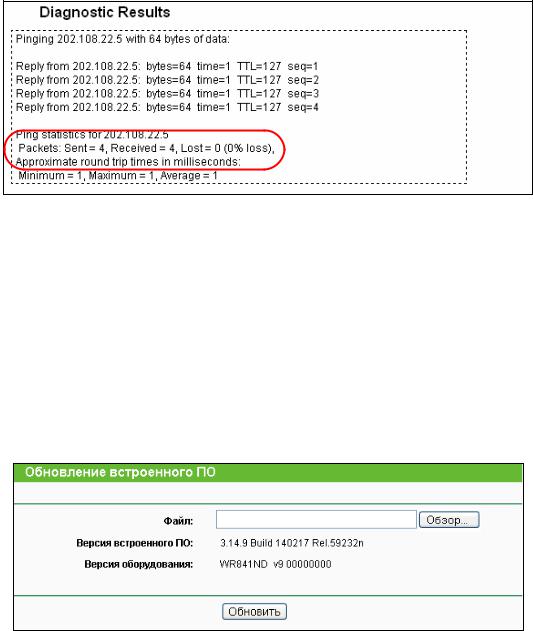
|
Беспроводной маршрутизатор серии N, |
|
|
TL-WR841N/TL-WR841ND |
скорость до 300 Мбит/с |
Размер Ping-пакета - Определяет число байтов данных для отправки. Значение по умолчанию: 64.
Время ожидания Ping - Время ожидания ответа, миллисекунды. Значение по умолчанию: 800.
Трассировка Max TTL – Укажите максимальное количество шагов (максимальное значение TTL) на пути поиска конечной точки (назначения). Значение по умолчанию: 20.
Нажмите Начать, чтобы проверить соединение через Интернет. Страница Результаты диагностики отображает результаты диагностики.
Если результат аналогичен результату, представленному на рисунке ниже, с подключением к Интернет всё в порядке.
Рисунок 4-75 Результаты диагностики
Примечание:
Только один пользователь в одно время может пользоваться инструментами диагностики. Опции “Счётчик Ping”, “Размер Ping-пакета” и “Время ожидания Ping” являются параметрами функции Ping, а “Трассировка Max TTL” является параметром функции
Трассировки.
4.16.3 Обновление встроенного ПО
Выберите Системные инструменты→ Обновление встроенного ПО , чтобы обновить программное обеспечение вашего маршрутизатора до последней версии, как указано на рисунке ниже.
Рисунок 4-76 Обновление встроенного ПО
-89-
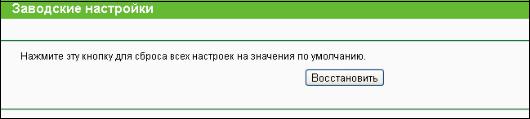
|
Беспроводной маршрутизатор серии N, |
|
|
TL-WR841N/TL-WR841ND |
скорость до 300 Мбит/с |
Версия встроенного ПО – Отображает текущую версию программного обеспечения.
Версия оборудования – Отображает текущую версию аппаратной части. Версия аппаратной части файла обновления должна совпадать с текущей версией аппаратной части маршрутизатора.
Для обновления встроенного ПО маршрутизатора необходимо:
1.Загрузить более поздний файл обновления с нашего веб-сайта (www.tp-link.com).
2.Нажать Обзор в поле Файл, чтобы ввести или выбрать путь к сохранённому на вашем компьютере файлу.
3.Нажать кнопку Обновить.
Примечание:
1.Новые версии программного обеспечения находятся на сайте http://www.tp-link.com, откуда их можно бесплатно загрузить. Нет необходимости обновлять программное обеспечение, если оно не содержит необходимую вам новую функцию. Тем не менее, при возникновении проблем, связанных с маршрутизатором, а не его настройками, следует произвести обновление встроенного ПО.
2.При обновлении встроенного ПО вы можете потерять текущие настройки. Во избежание их потери рекомендуется сохранить действующие настройки.
3.При обновлении встроенного ПО не выключайте и не перезагружайте маршрутизатор. В противном случае устройство может быть повреждено.
4.После завершения обновления маршрутизатор выполнит перезагрузку.
4.16.4 Заводские настройки
Выберите Системные инструменты → Заводские настройки, после чего вы сможете восстановить заводские настройки маршрутизатора, как указано на изображении ниже.
Рисунок 4-77 Восстановление заводских настроек Нажмите Восстановить для сброса всех настроек до изначально установленных заводских значений.
•Имя пользователя по умолчанию: admin.
•Пароль по умолчанию: admin.
•IP-адрес по умолчанию: 192.168.0.1
•Маска подсети по умолчанию: 255.255.255.0
-90-
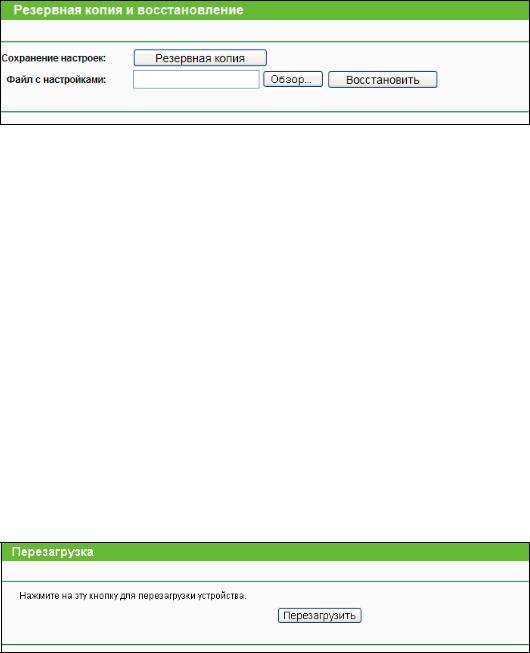
|
Беспроводной маршрутизатор серии N, |
|
|
TL-WR841N/TL-WR841ND |
скорость до 300 Мбит/с |
Примечание:
При восстановлении заводских настроек все внесённые изменения будут утеряны.
4.16.5 Резервная копия и восстановление
Выберите Системные инструменты → Резервная копия и восстановление, после чего вы сможете сохранить нынешнюю конфигурацию маршрутизатора в виде файла и также загрузить её из файла, как указано на Рисунок 4-78.
Рисунок 4-78 Резервная копия и восстановление
Нажмите кнопку Резервная копия, чтобы сохранить текущие настройки в файл на вашем компьютере.
Чтобы вернуть предыдущие настройки маршрутизатора, необходимо сделать следующее:
•Нажмите кнопку Обзор и выберите файл с настройками, которые вы хотите восстановить.
•Нажмите кнопку Восстановить, чтобы загрузить настройки из выбранного файла.
Примечание:
Текущие настройки будут заменены настройками из файла. Неправильные действия могут привести к потере контроля над устройством. Процесс восстановления длится 20 секунд, после чего маршрутизатор автоматически перезагрузится. Во избежание поломки устройства не отключайте его от питания во время восстановления настроек.
4.16.6 Перезагрузка
Выберите Системные инструменты → Перезагрузка, после чего вы сможете перезагрузить маршрутизатор, нажав кнопку Перезагрузить, как указано на изображении ниже.
Рисунок 4-79 Перезагрузка маршрутизатора
Некоторые настройки маршрутизатора вступят в силу только после перезагрузки системы:
•Изменение IP-адреса в сети LAN (система произведёт перезагрузку автоматически).
•Изменение настроек DHCP.
-91-
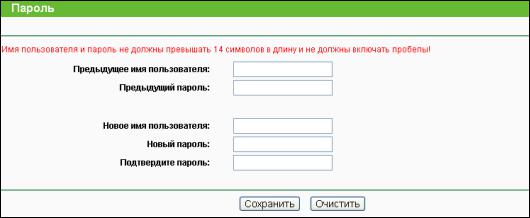
|
Беспроводной маршрутизатор серии N, |
|
|
TL-WR841N/TL-WR841ND |
скорость до 300 Мбит/с |
•Изменение настроек беспроводного режима.
•Изменение порта управления веб-интерфейсом.
•Обновление встроенного ПО маршрутизатора (система произведёт перезагрузку автоматически).
•Восстановление заводских настроек маршрутизатора по умолчанию (система произведёт перезагрузку автоматически).
•Обновление параметров настройки из файла (система произведёт перезагрузку автоматически).
4.16.7 Пароль
Выберите Системные инструменты→ Пароль , после чего вы сможете изменять предустановленные значения имени пользователя и пароля маршрутизатора, как указано на Рисунок 4-80.
Рисунок 4-80 Пароль
Настоятельно рекомендуется изменить предустановленные значения имени пользователя и пароля маршрутизатора, поскольку все пользователи, которые попытаются подключиться к маршрутизатору через веб-утилиту настройки или посредством мастера быстрой настройки, смогут ввести установленные по умолчанию значения имени пользователя и пароля маршрутизатора.
Примечание:
Новые значения имени пользователя и пароля не должны превышать 14 символов, и в них не должно содержаться пробелов. Для подтверждения пароля его потребуется ввести дважды.
Нажмите Сохранить для сохранения настроек.
Нажмите Очистить для очистки полей.
-92-
